تعرف على كيفية تحرير بيانات OGG الوصفية بسهولة بخطوات مفصلة
من خلال العلامات الموجودة على ملفات OGG الخاصة بك ، يمكن للجهاز الذي تستخدمه حاليًا فهم ما هو موجود في الملف. بمجرد إرفاق البيانات الوصفية ، يمكن أن تساعدك على ترتيبها بشكل صحيح عن طريق تحديد العلامات للعثور عليها بسرعة. لذلك ، إذا كانت ملفات OGG الخاصة بك لا تحتوي على بيانات وصفية ، فلا بد من إضافة واحدة. على الرغم من أن البحث عن محرر علامات لـ OGG أمر سهل ، إلا أننا لسنا متأكدين مما إذا كانت آمنة تمامًا للاستخدام. بدلاً من تجربتها وفشلها ، سنقوم باستكشاف الأخطاء وإصلاحها لكل أداة نيابة عنك. لذا ، استمر في قراءة هذا المنشور لمعرفة كيفية تحرير بيانات OGG الوصفية يدويًا مع ضمان نجاح 100%.

الجزء 1. قم بتحرير OGG Metadata دون تنزيل برنامج خارجي على Windows
على نظام Windows ، يمكنك بسهولة تعديل بيانات OGG الوصفية دون تنزيل أداة باستخدام الخصائص. ومع ذلك ، فهي ليست فعالة مثل الأداة النهائية المخصصة أدناه ، ولكن يمكن القيام بالمهمة بمساعدتها. لذلك ، إذا كنت تريد معرفة كيفية استخدام محرر البيانات الوصفية ، يمكنك اتباع الخطوات أدناه.
مزايا استخدام الخصائص على Windows:
◆ التنزيل ليس ضروريًا لاستخدامه في أي وقت ، وحتى ليس لديك اتصال بالإنترنت.
◆ سهل الاستخدام ويمكن استخدامه من قبل أي مستخدم يريد تحرير البيانات الوصفية.
◆ يدعم مجموعة واسعة من تنسيقات OGG و MP3 و WAV و WMA والعديد من التنسيقات الأخرى.
كيفية تحرير علامات OGG بسهولة باستخدام الخصائص على Windows:
الخطوة 1. ابحث عن ملف OGG على سطح المكتب الخاص بك ، وانقر بزر الماوس الأيمن فوق الملف ؛ تحتها ، ضرب الخصائص.
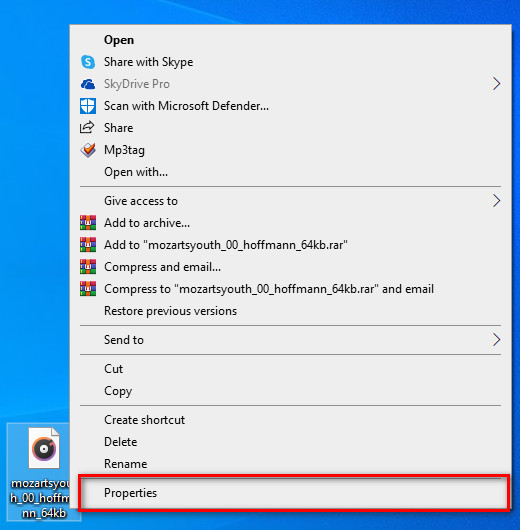
الخطوة 2. بعد النقر فوق الخصائص ، ستظهر لوحة على شاشتك. اذهب إلى تفاصيل، اضغط على كل علامة واملأها.
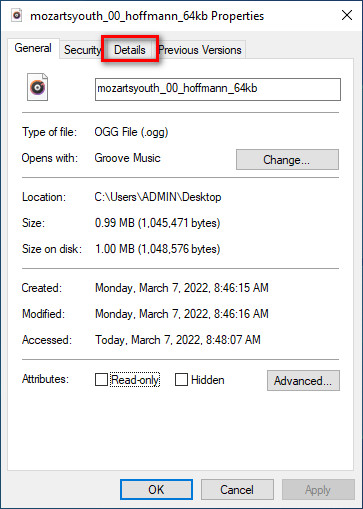
الخطوه 3. صحافة حسنا لحفظ التغييرات التي أجريتها باستخدام الخصائص.
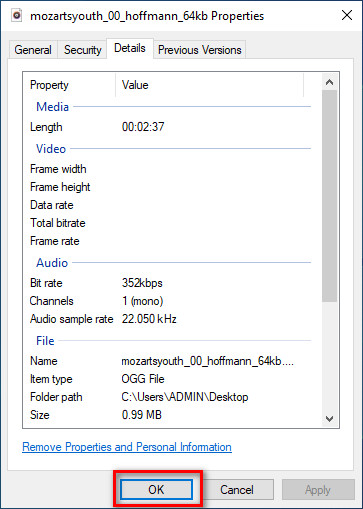
نصيحة: لا تحفظ هذه الوظيفة أحيانًا البيانات الوصفية التي أضفتها إلى ملف OGG. لذا ، إذا حدث هذا ، فستحتاج إلى إعادته مرة أخرى والبدء من البداية.
الجزء 2. محرر علامات OGG الموصى به لتحرير OGG Metadata على Windows و Mac [مهنيًا]
أفضل طريقة لتعديل OGG هي استخدام محرر علامات قوي ومبسط على نظامي التشغيل Windows و Mac FVC Video Converter Ultimate. باستخدام هذه الأداة ، يمكنك تجاوز البيانات الوصفية لـ OGG يدويًا في غضون بضع نقرات. على عكس الخصائص ، لن تواجه أي مشكلة فيما يتعلق بتحرير أو إصلاح علامات ملف الوسائط الخاص بك. ومع ذلك ، سوف تحتاج إلى تنزيل الأداة وشرائها للوصول الكامل إلى ميزاتها الرائعة التي لا يمكن أن توفرها لك أي أداة أخرى.
بالإضافة إلى قدرتها على التحرير على البيانات الوصفية ، تتيح لك هذه الأداة تحويل ملف OGG الخاص بك إلى تنسيق صوتي جديد مع الاحتفاظ بالصوت عالي الجودة المخزن في ملف OGG الخاص بك. يمكنك أيضًا إجراء تعديلات أساسية على الفيديو والصوت إذا كنت ترغب في ذلك ، مثل القص والتشذيب والدمج والقص وغير ذلك الكثير ، ولكن يمكنه أيضًا إجراء تحرير متقدم ؛ يمكنك التحقق من التحرير المتقدم في Toolbox. ربما تفكر في ما هو الشيء النهائي في هذه الأداة ؛ حسنًا ، إنه يرقى إلى مستوى توقعات الجميع ، والاسم النهائي ليس مجرد اسم ، ولكنه أيضًا قدرات الأداة. لذلك ، إذا كنت ترغب في استخدام الأداة لتحرير بيانات OGG الوصفية ، فيمكنك نسخ الخطوات أدناه لتحقيق النجاح بضغطة زر.
ميزة استخدام FVC Video Converter Ultimate [مستحسن]:
◆ إنه محرر علامات احترافي يمكنه بسهولة التعامل مع البيانات الوصفية لملفك الصوتي حتى لو لم تكن محترفًا.
◆ يدعم مجموعة واسعة من التنسيقات للتحميل مثل OGG و MP3 و WAV و WMA و AIFF و 1000+ أخرى ، بما في ذلك تنسيقات الفيديو.
◆ إنه الخيار الأفضل للمبتدئين في تحرير البيانات الوصفية ، والدقة ، والجودة ، والقطع ، إلخ.
◆ قادر على تنزيل البرنامج على نظامي Windows و Mac إذا أمكنك ذلك.
◆ تتوفر وظائف وميزات إضافية في Toolbox لمساعدتك في المهام المختلفة المتعلقة بالفيديو والصوت.
كيفية تحرير علامات OGG مثل Pro باستخدام FVC Video Converter Ultimate:
الخطوة 1. اضغط على زر التنزيل أدناه ، واختر نظام التشغيل الصحيح الذي تستخدمه. في حالة انتهاء التنزيل ، انقر فوق ملف البرنامج الذي قمت بتنزيله لتثبيته بجوار محرك الأقراص لديك. قم بإعداده وفقًا لتفضيلاتك ؛ أخيرًا ، انقر فوق ابدأ الآن لتشغيل الأداة.
الخطوة 2. بعد فتح البرنامج على سطح المكتب ، انتقل إلى صندوق الأدوات القسم والعثور على محرر البيانات الوصفية للوسائط؛ اضغط على الميزة للمتابعة.
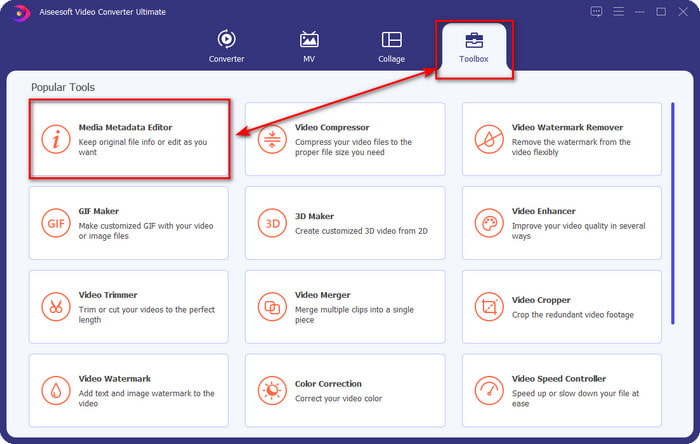
الخطوه 3. انقر على + رمز لتحديد موقع ملف OGG المحفوظ على محرك سطح المكتب. حدد اسم الملف .ogg وانقر افتح لتحميل الملف على الأداة.
الخطوة 4. قم بتحرير أو إزالة البيانات الوصفية في النافذة المصغرة التي ستظهر على شاشتك ، انقر فوق كل مربع الكتابة وأضف المعلومات التي تريد تطبيقها على OGG. يمكنك أيضًا إضافة صورة إلى ملف OGG الصوتي إذا كنت ترغب في ذلك ، ولكن تأكد من حفظ الصورة على سطح المكتب.
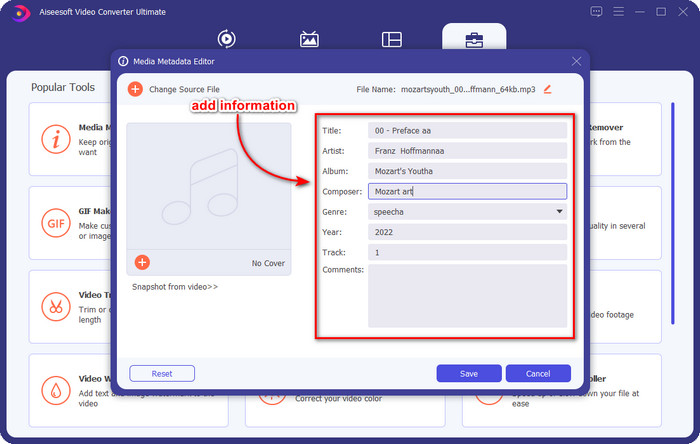
الخطوة الخامسة. إذا كنت قد انتهيت من إضافة المعلومات المطلوبة إلى ملف OGG الخاص بك ، فيمكنك النقر فوق حفظ للمضي قدما في حفظ الملف مع البيانات الوصفية عليه. مع ذلك ، أضفت الآن بيانات OGG الوصفية المحررة على سطح المكتب الخاص بك بمساعدة أفضل محرر بيانات OGG يمكنك استخدامه على نظامي التشغيل بأمان وسرعة.
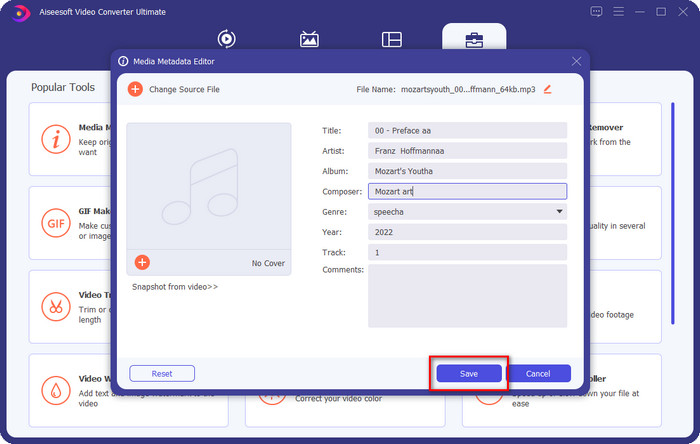
الجزء 3. الأسئلة الشائعة حول تحرير البيانات الوصفية لـ OGG
هل يمكنني استخدام ملف OGG على جهاز Mac؟
هل OGG أكثر شيوعًا من MP3؟
هل يمكنني تسجيل OGG عالي الجودة؟
خاتمة
مدهش أليس كذلك؟ إنه ، بما يمكنك فعله لتحرير بيانات OGG الوصفية بالحلول المذكورة أعلاه. إذا كنت بحاجة إلى واحد ، فهذه هي الحلول المعروفة لحل علامات ملفات OGG الخاصة بك. إذا كنت لا تؤمن بالمعلومات التي كتبناها هنا ، فيجب أن تجربهما معًا ، ويمكننا أن نؤكد لك النجاح في تحرير العلامات في OGG الخاص بك. ولكن إذا كنت تريد أداة احترافية لتحرير العلامات على OGG الخاص بك ، فيجب عليك استخدام الأداة النهائية لإنهاء المهمة. FVC Video Converter Ultimate هو بلا شك الخيار الأفضل لتحرير أي علامات على أي نوع وسائط لديك. إذا كنت تعتقد أن هذه هي الأداة المناسبة لك ، فنقترح عليك قراءة الخطوات التي قدمناها أعلاه لتعديل العلامات بسهولة.



 محول الفيديو النهائي
محول الفيديو النهائي مسجل الشاشة
مسجل الشاشة


